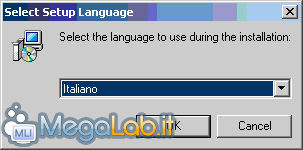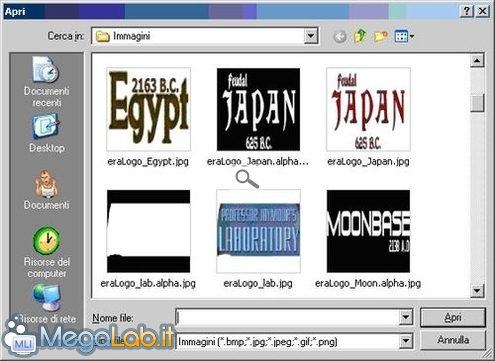Canali
Ultime news

Ultimi articoli
 Le ultime dal Forum |

Correlati TagPassa qui con il mouse e visualizza le istruzioni per utilizzare i tag!
immagini (1)
, ridimensionare (1)
.
Il pezzo che stai leggendo è stato pubblicato oltre un anno fa.
 La trattazione seguente è piuttosto datata. Sebbene questo non implichi automaticamente che quanto descritto abbia perso di validità, non è da escludere che la situazione si sia evoluta nel frattempo. Raccomandiamo quantomeno di proseguire la lettura contestualizzando il tutto nel periodo in cui è stato proposto. La trattazione seguente è piuttosto datata. Sebbene questo non implichi automaticamente che quanto descritto abbia perso di validità, non è da escludere che la situazione si sia evoluta nel frattempo. Raccomandiamo quantomeno di proseguire la lettura contestualizzando il tutto nel periodo in cui è stato proposto.
Per chi vuole velocemente ridimensionare, per risparmiare spazio o convertire di formato, gruppi di immagini senza dover ricorrere a programmi di grafica particolarmente pesanti, può utilizzare Vso Image resize, programma freeware ed in italiano scaricabile da questo indirizzo. Durante l'installazione del programma selezionate la lingua italiana.
Una volta installato il programma, esso si aprirà nella cartella di default delle immagini di Windows. Selezionate le immagini che volete ridimensionare e premete Apri; formati supportati sono il Bmp, Jpg, Jpeg, Gif, Png. Vi si chiede di verificare la presenza di aggiornamenti del programma. Mettete il flag su Non mostrare questo messaggio in futuro e premete Sì.
Questa è la schermata del programma.
Nel Profilo potete selezionare una serie di misure già impostate.
Oppure, cancellando il profilo attuale, ne potete creare uno vostro con misure e impostazioni personalizzate; se volete poi mantenerlo per riutilizzarlo, premete sull'icona del floppy azzurro e lo ritroverete nella lista dei profili. Con la X rossa potete invece eliminare un profilo già presente.
Nelle Azioni possibili potete scegliere di creare una copia dell'immagine ridimensionata (la scelta migliore, in modo da mantenere le immagini originali in caso di bisogno), ridimensionare le immagini o spostarle. Nella Destinazione selezionate la cartella dove salvare le immagini. Premete Ok e in poco tempo, a seconda di quante immagini e della velocità del vostro computer, avrete le vostre immagini ridimensionate.
Si integra anche nella shell delle cartelle di Windows, per cui basta selezionare con il tasto destro l'immagine scelta e avrete il programma già disponibile alle modifiche.
Segnala ad un amico |
- Unisciti a noi
- | Condizioni d'uso
- | Informativa privacy
- | La Redazione
- | Info
- | Pressroom
- | Contattaci
© Copyright 2025 BlazeMedia srl - P. IVA 14742231005
- Gen. pagina: 0.19 sec.
- | Utenti conn.: 80
- | Revisione 2.0.1
- | Numero query: 42
- | Tempo totale query: 0